Hinweise auf Wisperado@india.com Ransomware entfernen (deinstallieren Wisperado@india.com Ransomware)
Wisperado@india.com Ransomware stammt aus der gleichen Gruppe von Malware wie Schaden Ransomware, Supermagnet@india.com Ransom, Masterlock@india.com Ransomware und viele andere Bedrohungen gleichermaßen. Die Schöpfer dieser Ransomware Infektionen nutzen die india.com e-Mail-Anbieter, um Kommunikation mit ihren Opfern zu ermöglichen, und das ist das auffälligste Merkmal. Natürlich sind sie in vielerlei Hinsicht ähnlich. Zum einen sie alle Dateien auf dem infizierten Systemen zu verschlüsseln, und leider ist es unwahrscheinlich, dass ihre Opfer ihre wertvollen persönlichen Dateien wiederherstellen können.
Die einzige Option, die diese Bedrohungen zu bieten ist ein Lösegeld bezahlen, die angeblich die Freilassung von ein Entschlüsselungsschlüssel gewährleistet. Die Sache ist, weiß Sie nicht, wenn diese Entschlüsselungsschlüssel vorhanden sind oder wenn Cyber-kriminelle es Ihnen geben würde, auch wenn Sie alle ihre Anforderungen erfüllt. Unser Research-Team hat diese Ransomware gründlich inspiziert, und dieser Bericht liefert Sie wichtige Informationen, wie z. B. um Wisperado@india.com Ransomware entfernen.
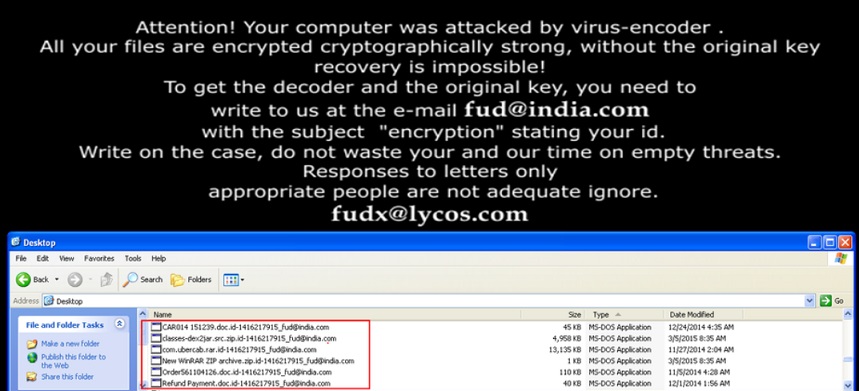
Download-Tool zum EntfernenEntfernen Sie Wisperado@india.com Ransomware
Wie breitet sich Wisperado@india.com Ransomware? Das ist die erste Frage, die Sie sich stellen müssen, wann Sie diese bösartige Infektion entdeckt. Obwohl es möglicherweise durch andere Infektionen heruntergeladen oder Reisen mit Malware gebündelt, ist es am ehesten als harmlos an attraktiven e-Mails angehängte Dateien verborgen werden. Sobald die Anlage geöffnet wird, ist die Infektion entfesselt, die Verschlüsselung von Dateien zu initiieren. Es ist noch nicht klar welche Verschlüsselungsmethode diese Bedrohung verwendet, aber nach unserem Forschungsteam ist es derzeit unmöglich, den Verschlüsselungsschlüssel zu entziffern und entschlüsseln Sie die Dateien. Das bedeutet, dass Drittanbieter-Software kann dir nicht helfen. Das ist genau das, was der Schöpfer der Wisperado@india.com Ransomware will, denn wenn Sie keine anderen Optionen haben, sind Sie eher die angeforderte Lösegeld bezahlen. Beachten Sie, dass das Lösegeld zunächst nicht vertreten ist. Zunächst will der Entwickler der Ransomware Sie ihnen per e-Mail.
Eine Datei namens “Read Me Please.hta” wird erstellt, sobald Ihre persönlichen Dateien verschlüsselt sind und die Erweiterung “.viper1” mit ihnen verbunden ist. Diese Datei öffnet sich ein Fenster namens “Globe”, und die Nachricht informiert, dass du Wisperado@india.com musst um eine Datei Decryptor erhalten per e-Mail. Auch heißt es, dass Sie Ihre Dateien verlieren könnten, wenn Sie antivirus-Software oder versuchen, Wisperado@india.com Ransomware selbst zu löschen. Es ist sehr wahrscheinlich, dass dies nur ein Weg für Cyber-Kriminelle, um sicherzustellen, dass Sie keine andere Möglichkeit sehen, aber die angegebene Anschrift per e-Mail. Wenn Sie dies tun, erhalten Sie bald Anweisungen zeigen, wie man ein Lösegeld zu zahlen. Bist du bereit, es so bald wie möglich zu bezahlen? Was passiert, wenn Sie nicht die versprochenen Entschlüsselung Werkzeug erhalten nachdem Ihre Ersparnisse zu verschwenden? Das ist eine Sache, die Sie müssen darüber nachdenken, bevor Sie die Lösung, die von Cyber-kriminellen angeboten wählen. Unnötig zu sagen, empfehlen wir nicht, die Wisperado@india.com Ransomware Lösegeld zahlen.
Wie Wisperado@india.com Ransomware entfernen?
Wählen, ob Sie löschen Wisperado@india.com Ransomware manuell oder ein Anti-Malware-Tool verwenden, müssen Sie entscheiden, was mit den verschlüsselten Dateien zuerst tun. Wenn Sie sich entscheiden, das Lösegeld zu zahlen, hoffen wir, dass Sie bekommen was Sie erwarten. Möchten Sie die beschädigten Dateien – zu löschen, die Sie wählen könnten, wenn Sie backup-Kopien-musst du sicherstellen, dass sind Sie komfortabel mit Ihrer Entscheidung. Geht es um die Entfernung, ist Anti-Malware-Software die beste, weil es Vollzeit Schutz nach der Reinigung vollständig Ihr Betriebssystems vor Malware anbieten kann. Die manuelle Entfernung Guide unten können Sie zwar die Infektion zu löschen kann, vergessen Sie nicht, dass Ihr Betriebssystem auf andere Bedrohungen anfällig bleiben wird. Wisperado@india.com Ransomware löschen.
Erfahren Sie, wie Wisperado@india.com Ransomware wirklich von Ihrem Computer Entfernen
- Schritt 1. Wie die Wisperado@india.com Ransomware von Windows löschen?
- Schritt 2. Wie Wisperado@india.com Ransomware von Webbrowsern zu entfernen?
- Schritt 3. Wie Sie Ihren Web-Browser zurücksetzen?
Schritt 1. Wie die Wisperado@india.com Ransomware von Windows löschen?
a) Entfernen von Wisperado@india.com Ransomware im Zusammenhang mit der Anwendung von Windows XP
- Klicken Sie auf Start
- Wählen Sie die Systemsteuerung

- Wählen Sie hinzufügen oder Entfernen von Programmen

- Klicken Sie auf Wisperado@india.com Ransomware-spezifische Programme

- Klicken Sie auf Entfernen
b) Wisperado@india.com Ransomware Verwandte Deinstallationsprogramm von Windows 7 und Vista
- Start-Menü öffnen
- Klicken Sie auf Systemsteuerung

- Gehen Sie zum Deinstallieren eines Programms

- Wählen Sie Wisperado@india.com Ransomware ähnliche Anwendung
- Klicken Sie auf Deinstallieren

c) Löschen Wisperado@india.com Ransomware ähnliche Anwendung von Windows 8
- Drücken Sie Win + C Charm Bar öffnen

- Wählen Sie Einstellungen, und öffnen Sie Systemsteuerung

- Wählen Sie deinstallieren ein Programm

- Wählen Sie Wisperado@india.com Ransomware Verwandte Programm
- Klicken Sie auf Deinstallieren

Schritt 2. Wie Wisperado@india.com Ransomware von Webbrowsern zu entfernen?
a) Löschen von Wisperado@india.com Ransomware aus Internet Explorer
- Öffnen Sie Ihren Browser und drücken Sie Alt + X
- Klicken Sie auf Add-ons verwalten

- Wählen Sie Symbolleisten und Erweiterungen
- Löschen Sie unerwünschte Erweiterungen

- Gehen Sie auf Suchanbieter
- Löschen Sie Wisperado@india.com Ransomware zu, und wählen Sie einen neuen Motor

- Drücken Sie erneut Alt + X, und klicken Sie dann auf Internetoptionen

- Ändern der Startseite auf der Registerkarte Allgemein

- Klicken Sie auf OK, um Änderungen zu speichern
b) Wisperado@india.com Ransomware von Mozilla Firefox beseitigen
- Öffnen Sie Mozilla, und klicken Sie auf das Menü
- Wählen Sie Add-ons und Erweiterungen verschieben

- Wählen Sie und entfernen Sie unerwünschte Erweiterungen

- Klicken Sie erneut auf das Menü und wählen Sie Optionen

- Ersetzen Sie Ihre Homepage, auf der Registerkarte Allgemein

- Gehen Sie auf die Registerkarte Suchen und beseitigen von Wisperado@india.com Ransomware

- Wählen Sie Ihre neue Standardsuchanbieter
c) Löschen von Wisperado@india.com Ransomware aus Google Chrome
- Starten Sie Google Chrome und öffnen Sie das Menü
- Wählen Sie mehr Extras und gehen Sie zu Extensions

- Kündigen, unerwünschte Browser-Erweiterungen

- Verschieben Sie auf Einstellungen (unter Extensions)

- Klicken Sie im Abschnitt Autostart auf Seite

- Ersetzen Sie Ihre Startseite
- Gehen Sie zu suchen, und klicken Sie auf Suchmaschinen verwalten

- Wisperado@india.com Ransomware zu kündigen und einen neuen Anbieter wählen
Schritt 3. Wie Sie Ihren Web-Browser zurücksetzen?
a) Internet Explorer zurücksetzen
- Öffnen Sie Ihren Browser und klicken Sie auf das Zahnradsymbol
- Wählen Sie Internetoptionen

- Verschieben Sie auf der Registerkarte "Erweitert" und klicken Sie auf Reset

- Persönliche Einstellungen löschen aktivieren
- Klicken Sie auf Zurücksetzen

- Starten Sie Internet Explorer
b) Mozilla Firefox zurücksetzen
- Starten Sie Mozilla und öffnen Sie das Menü
- Klicken Sie auf Hilfe (Fragezeichen)

- Wählen Sie Informationen zur Problembehandlung

- Klicken Sie auf die Schaltfläche Aktualisieren Firefox

- Wählen Sie aktualisieren Firefox
c) Google Chrome zurücksetzen
- Öffnen Sie Chrome und klicken Sie auf das Menü

- Wählen Sie Einstellungen und klicken Sie auf Erweiterte Einstellungen anzeigen

- Klicken Sie auf Einstellungen zurücksetzen

- Wählen Sie zurücksetzen
d) Zurücksetzen von Safari
- Safari-Browser starten
- Klicken Sie auf Safari Einstellungen (oben rechts)
- Wählen Sie Reset Safari...

- Ein Dialog mit vorher ausgewählten Elementen wird Pop-up
- Stellen Sie sicher, dass alle Elemente, die Sie löschen müssen ausgewählt werden

- Klicken Sie auf Reset
- Safari wird automatisch neu gestartet.
* SpyHunter Scanner, veröffentlicht auf dieser Website soll nur als ein Werkzeug verwendet werden. Weitere Informationen über SpyHunter. Um die Entfernung-Funktionalität zu verwenden, müssen Sie die Vollversion von SpyHunter erwerben. Falls gewünscht, SpyHunter, hier geht es zu deinstallieren.

